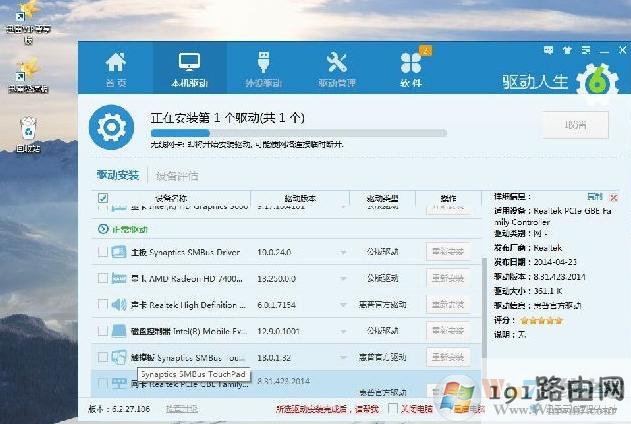导读:(win10系统突然没有声音了的解决方法 (win10系统问题修复秘籍))相关电脑教程分享。
有用户反映Win10系统电脑没有声音,一般情况下Win10系统电脑突然没有声音很可能是因为windows audio服务停用导致的,因为很少会出现硬件忽然损坏的情况。下面给大家介绍Win10系统没有声音并且windows audio服务不能启动的解决方法。解决方法:
一、检测并启动音频服务。1、首先进入服务双击打开Windows audio属性,在“依存关系”选项卡中可以看到所依赖的3个服务名称,如图:
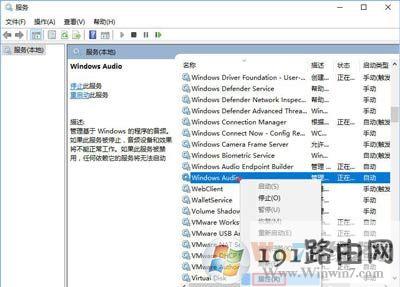
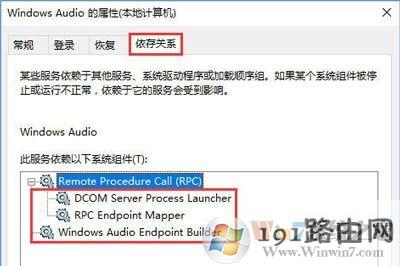
2、通过依赖组可以发现“Multimedia Class Scheduler”服务是禁用状态,双击打开其属性;
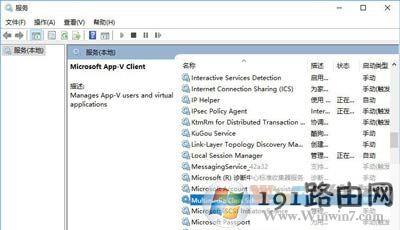
3、把“启动类型”设置为“自动”,点击确定,之后就启动按钮就可以点击了,将该服务打开即可。
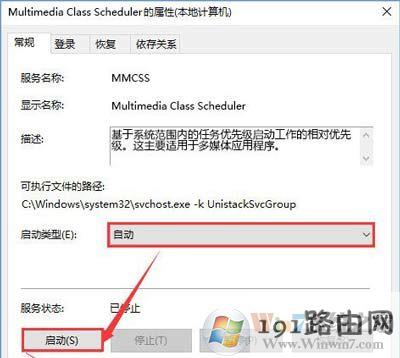
4、同时我们将其他依赖服务都启用,将启动类型都设置为自动 -- 应用 -- 启动 -- 确定 即可!
二、更新网卡驱动。1、右键计算机,点击属性,然后点击备管理器,再选择网络适配器。先卸载原来型号不对或者不显示型号的网卡驱动,卸载完成之后,重新扫描检测硬件改动。
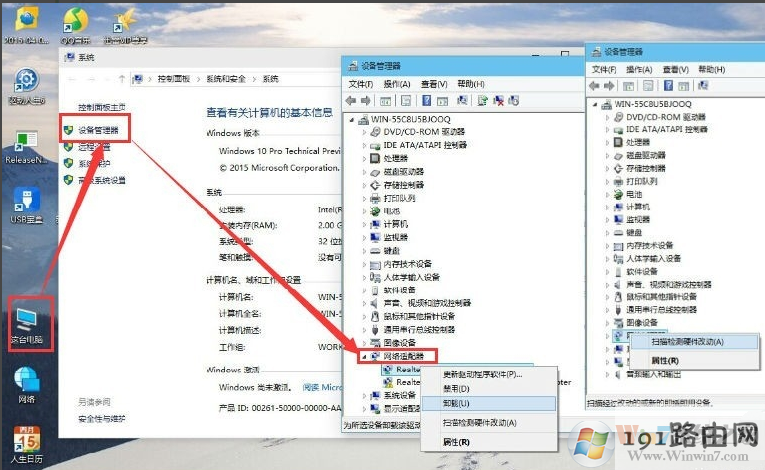
2、完成后未识别的设备里就有网络适配器,电脑自身修复完成。然后安装驱动人生网卡版(在电脑没网络的情况下,可用移动设备将网卡版的驱动人生传到该电脑上),网卡版的驱动人生可以实现安装软件的同时就把网卡驱动检测安装好。如在这步未能解决网卡问题,可在驱动人生主界面重新检测网卡驱动,并重装网卡驱动,对网卡驱动进行修复。
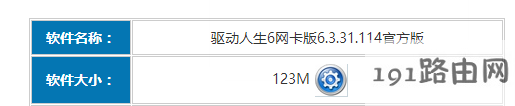
3、修复完成,驱动人生会显示修复结果,此时,网卡驱动问题便解决好了。

4、当无线网卡驱动出现问题,也可以依照网卡驱动的修复过程来进行。先在网络适配器里卸载当前无线网卡驱动,然后重装,再用驱动人生进行修复。
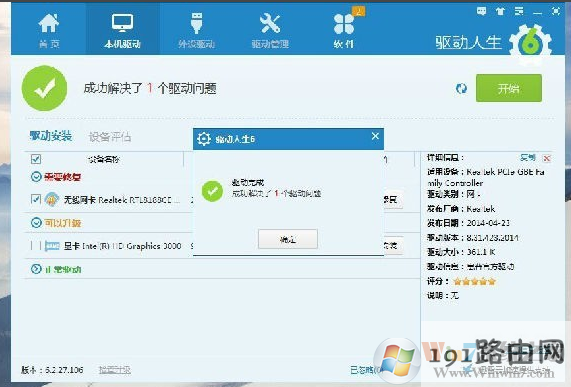
5、解决好win10的网卡驱动和无线网卡驱动问题,就解决了上网的问题,其他的驱动问题则可不必通过电脑自身的修复功能,而直接用驱动人生来解决。